AI矩形工具怎么变形
矩形工具的基本变形操作
在Adobe Illustrator等矢量图形软件中,矩形工具是最基础的绘图工具之一。要对矩形进行变形操作,首先需要选中目标矩形,然后使用选择工具或直接选择工具进行基本的变换。最简单的方法是将鼠标放在矩形的边框上,当光标变为双向箭头时,就可以拖拽边框来改变矩形的大小和比例。
除了直接拖拽,还可以通过右键点击矩形选择"变换"选项,或者使用快捷键Ctrl+T(Windows)或Cmd+T(Mac)来调出变换控制面板。在这里可以精确输入数值来控制矩形的宽度、高度、旋转角度等参数,实现更加精准的变形效果。
使用自由变换工具进行复杂变形
自由变换工具提供了更加灵活的变形方式,可以实现透视、扭曲、缩放等多种效果。选择自由变换工具后,矩形周围会出现控制点和中心点,拖拽不同的控制点可以实现不同的变形效果。例如,拖拽角落的控制点可以同时改变宽度和高度,而拖拽边框中间的控制点则只能改变单一方向的尺寸。
按住Shift键可以保持矩形的比例不变,按住Alt键可以从中心点开始变形,而同时按住Shift+Alt键则可以保持比例并从中心点变形。这些快捷键的组合使用可以让变形操作更加高效和精确,满足不同设计需求。
高级变形技巧和效果应用
对于更复杂的变形需求,可以使用Illustrator中的"效果"菜单下的变形选项。这里包含了弧形、拱形、波浪形等多种预设变形效果,每个效果都可以通过参数调节来达到理想的状态。例如,选择"效果">"变形">"拱形",然后调整弯曲度和水平扭曲参数,就可以让矩形呈现出优美的拱形效果。
此外,还可以结合使用路径查找器、封套扭曲等高级工具来创造更加独特的变形效果。封套扭曲功能特别强大,可以通过创建网格或使用预设的变形形状来控制矩形的变形程度和方向,为设计作品增添更多的创意元素和视觉冲击力。
©️版权声明:本站所有资源均收集于网络,只做学习和交流使用,版权归原作者所有。若您需要使用非免费的软件或服务,请购买正版授权并合法使用。本站发布的内容若侵犯到您的权益,请联系站长删除,我们将及时处理。


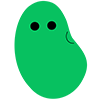
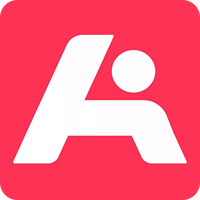
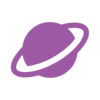
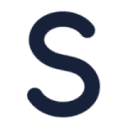

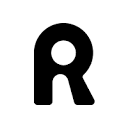


 鄂公网安备42018502008075号
鄂公网安备42018502008075号